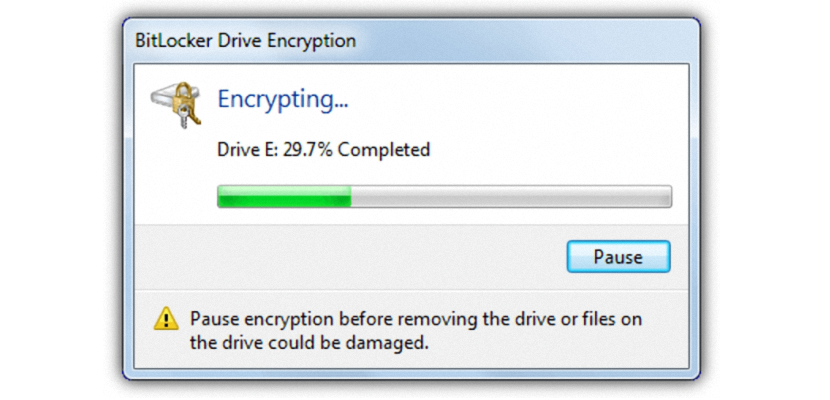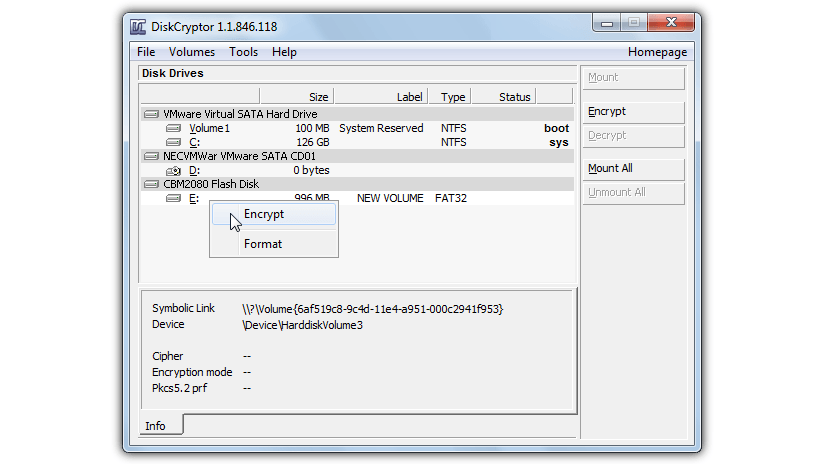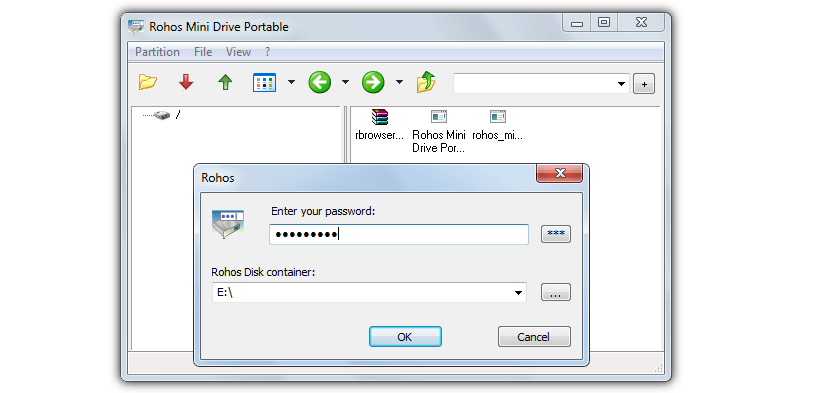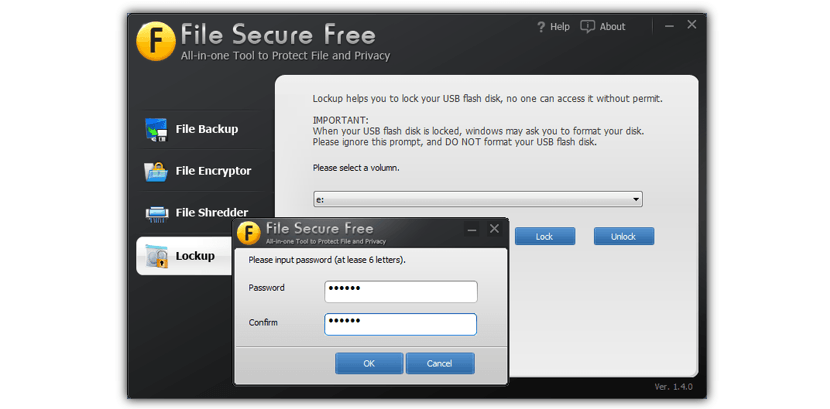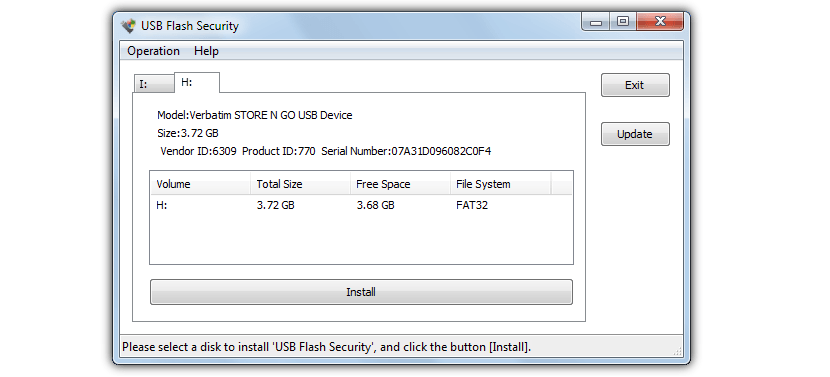ทุกวันนี้หลายคนอาจจะพกแฟลชไดรฟ์ USB ติดกระเป๋าไว้ซึ่งอาจมี ขนาดเล็กมากและความจุสูงมาก ลักษณะที่ถูกนำมาใช้เป็นเวลาสองสามปีโดยผู้ผลิตหลายราย
หากข้อมูลที่จัดเก็บไว้ในแฟลชไดรฟ์ USB นี้มีความสำคัญอย่างยิ่งบางทีคุณควรพิจารณาปกป้องข้อมูลด้วยความปลอดภัยเพิ่มเติม ระบบปฏิบัติการ Windows ส่วนใหญ่มีคุณสมบัติดั้งเดิมที่สามารถช่วยคุณได้ifrar กับ USB pendrive นี้ แม้ว่าน่าเสียดายที่บางเวอร์ชันไม่สามารถรองรับฟีเจอร์และเทคโนโลยีนี้ได้บางสิ่งที่เราจะพูดถึงด้านล่างพร้อมคำแนะนำเกี่ยวกับห้าทางเลือกที่คุณสามารถใช้เพื่อเข้ารหัสอุปกรณ์
เครื่องมือเนทีฟของ Windows เพื่อเข้ารหัสเพนไดรฟ์ USB
ดังที่เราได้กล่าวไว้ที่ด้านบนมีเครื่องมือดั้งเดิมที่ Microsoft เสนอสำหรับ Windows รุ่นที่เห็นเป็นต้นไปซึ่งจะช่วยให้คุณเข้ารหัส USB pendrive โดยไม่มีปัญหาหรือความซับซ้อน สิ่งที่คุณต้องทำคือเปิด file explorer ใน Windows และพยายามค้นหาอักษรชื่อไดรฟ์ของ USB pendrive ของคุณโดยต้องเลือกในภายหลังด้วยปุ่มเมาส์ขวาเพื่อ เปิดใช้งานฟังก์ชันนั้นจากเมนูบริบทได้รับสิ่งที่คล้ายกับการจับภาพที่เราจะวางไว้ที่ด้านล่าง
อย่างไรก็ตามผู้ใช้ Windows XP ไม่มีโชคเหมือนกันเพราะพวกเขาจะไม่มีความเป็นไปได้ในการเข้ารหัส USB pendrive สิ่งที่พวกเขาทำได้คือ อ่านบางส่วนด้วยเครื่องมือ ที่เสนอโดย Microsoft และคุณสามารถทำได้ ดาวน์โหลดจากลิงค์นี้.
DiskCryptor
หากคุณไม่ต้องการใช้เครื่องมือดั้งเดิมของ Microsoft คุณสามารถลองใช้«DiskCryptor«ซึ่งเป็นโอเพ่นซอร์สและช่วยให้คุณมีตัวเลือกเพิ่มเติมเพิ่มเติม
ตัวอย่างเช่นนอกเหนือจากระดับการเข้ารหัส AES, Serpent และ Twofish ที่คุณสามารถเลือกได้ด้วยเครื่องมือนี้ผู้ใช้ยัง คุณสามารถตัดสินใจที่จะเข้ารหัสแผ่นซีดีรอมดีวีดี และแน่นอน USB pendrive; เครื่องมือนี้ต้องการการรีสตาร์ทระบบปฏิบัติการและเมื่อดำเนินการเข้ารหัสแล้วจะใช้เวลาสักครู่เนื่องจากกระบวนการจะดำเนินการกับอุปกรณ์ทั้งหมด ความเข้ากันได้มีตั้งแต่ Windows 2000 ถึง Windows 8.1 ขึ้นอยู่กับผู้พัฒนา
Rohos มินิไดรฟ์
ด้วยทางเลือกนี้ผู้ใช้จะต้องเลือกระหว่างโหมดใดโหมดหนึ่งในสองโหมดในการเข้ารหัส USB pendrive สิ่งที่ต้องทำขึ้นอยู่กับระดับของประสบการณ์ที่พวกเขามีในงานประเภทนี้
ตัวเลือกแรกจะสร้างไฟล์คอนเทนเนอร์ภายในไดรฟ์ USB เดียวกันในขณะที่ขั้นตอนอื่นแนะนำให้ทำ พาร์ติชันที่จะทำหน้าที่เป็นคอนเทนเนอร์ เหมือนกันที่จะมองไม่เห็นด้วยตาแปลก ๆ ความสะดวกสบายนั้นยอดเยี่ยมเนื่องจากผู้ใช้ทั่วไปสามารถตรวจสอบโหมดแรกด้วยโปรแกรมสำรวจไฟล์ได้ดังนั้นจึงกำจัดไฟล์เหล่านั้นออกไปตั้งแต่มองเห็นได้
ไฟล์ปลอดภัยฟรี
ความว่างเปล่าของเครื่องมือนี้เรียกว่า» ไฟล์ปลอดภัยฟรี»เป็นเงื่อนไขเนื่องจากในกระบวนการติดตั้งจะมีหน้าจอสองสามหน้าปรากฏขึ้นเพื่อแนะนำให้ผู้ใช้ติดตั้งเครื่องมือเพิ่มเติม ซึ่งถือเป็น« AdWare »; หากคุณพบพวกเขาคุณควรปฏิเสธการติดตั้งเพื่อหลีกเลี่ยงการลบในภายหลัง
ความสะดวกในการใช้ทางเลือกนี้คือผู้ใช้จะมีความเป็นไปได้ในการเข้ารหัสเฉพาะสิ่งที่พวกเขาต้องการซึ่งหมายความว่า คุณสามารถเลือกได้เฉพาะบางโฟลเดอร์ อยู่บนแท่ง USB เพื่อเข้ารหัสอย่างรวดเร็ว
ความปลอดภัย USB Flash
เกือบจะคล้ายกับทางเลือกที่กล่าวถึงข้างต้น«ความปลอดภัย USB Flash»ยังสร้างคอนเทนเนอร์ขนาดเล็กที่จะใช้ในการเข้ารหัสแท่ง USB ทำงานในพื้นที่ขนาดเล็กภายในหน่วยนี้ซึ่งมีขนาดไม่เกิน 5 MB โดยประมาณ
เมื่อเสียบ USB เพนไดรฟ์เข้ากับพอร์ตของคอมพิวเตอร์ส่วนบุคคลไฟล์ในคอนเทนเนอร์นี้จะทำงานทันทีโดยสร้างเนื้อหา ไม่สามารถเข้าถึงได้หากคุณไม่มีรหัสผ่านเพื่อปลดล็อก. แน่นอนว่าทางเลือกสุดท้ายนี้อาจมีข้อเสียหากผู้ใช้ที่มีประสบการณ์เปิด "Windows Disk Manager" เพื่อดูพาร์ติชันและลบออกด้วยการคลิกเพียงครั้งเดียว